아이폰(iPhone)의 사진 및 비디오(동영상)를 Mac 또는 PC로 전송할 때, 필요에 따라 몇 가지 설정 옵션을 통해 파일 전송 방식을 제어할 수 있습니다. 만약 아이폰으로 촬영한 동영상을 무수정 원본으로 내보내기 하고 싶다면, 'MAC 또는 PC로 전송' 옵션을 '원본 유지'로 설정해야 합니다. 이 포스팅에서는 아이폰 동영상 원본 전송을 위해, MAC 또는 PC로 전송 옵션 설정 방법에 대해 알아보겠습니다.
아이폰 동영상 원본 전송 방법
그럼 바로 아이폰 동영상 원본 전송 방법에 대해 설명하겠습니다.

1. 아이폰 설정 메뉴 선택

2. 설정 화면 아래로 이동

3. 앱 메뉴 선택
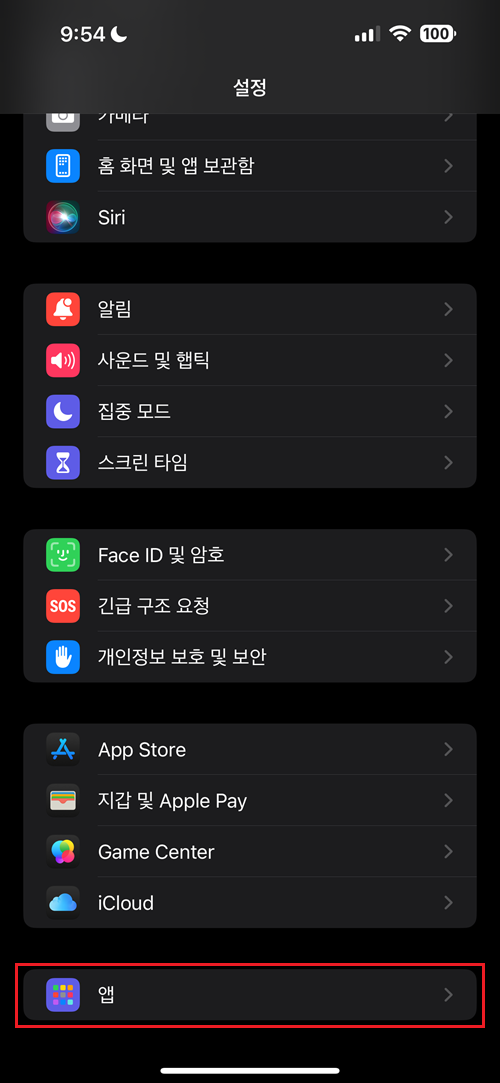
4. 앱 화면 아래로 이동

5. 사진 메뉴 선택

6. 사진 화면 아래로 이동
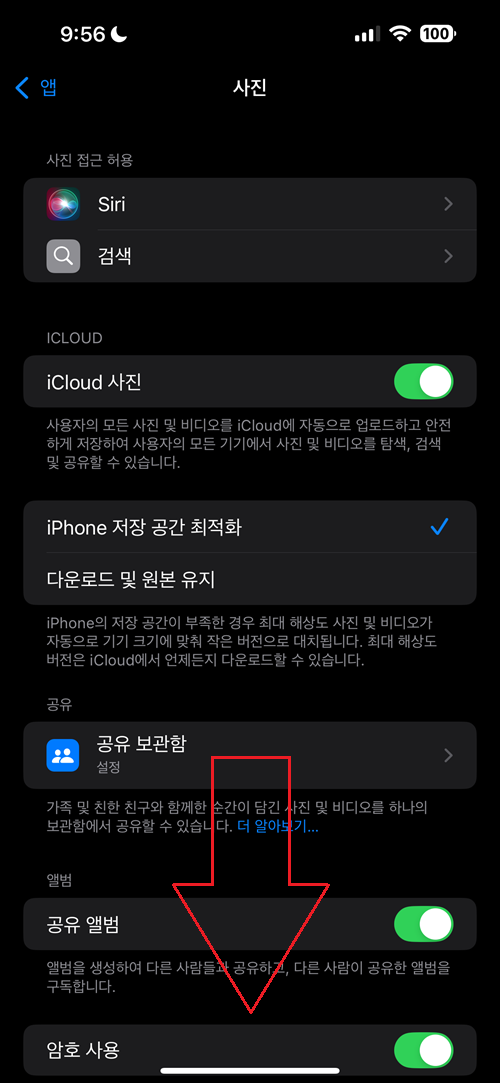
7. MAC 또는 PC로 전송 옵션 확인

현재 MAC 또는 PC로 전송 옵션이 '자동'으로 설정되어 있는 상태입니다.
■ iPhone에서는 사진 및 비디오 파일을 '자동' 또는 '원본으로 유지' 설정을 통해 전송 방식에 따라 호환성을 조정할 수 있습니다.
① 자동(Automatic) : 이 옵션을 선택하면, iPhone은 전송하려는 컴퓨터가 HEIC (고효율 이미지 형식) 파일을 지원하지 않는 경우 JPEG로 자동 변환합니다. PC에서 HEIC 파일을 제대로 열 수 없는 경우 선택하면 유용합니다.
② 원본으로 유지(Keep Originals) : 이 옵션을 선택하면 사진과 비디오가 HEIC 및 HEVC 형식으로 전송되어 원본 화질을 유지합니다. Mac에서 전송하거나 HEIC 호환 뷰어를 사용하는 경우 적합합니다. 원본 파일을 그대로 전송하고 싶다면, 이 옵션을 선택하세요!
8. '원본 유지' 설정 선택

MAC 또는 PC로 전송 옵션을 '원본 유지'를 선택하여 설정을 변경합니다.
이것으로 아이폰 동영상 원본 전송 방법에 대해 알아보았습니다. 위 가이드를 참고하시어, MAC 또는 PC로 전송 옵션을 '원본 유지'로 설정하여 아이폰으로 촬영한 비디오 동영상을 무수정 원본으로 내보내기 해보시길 바랍니다. 이 포스팅이 도움이 되셨길 바라며, 끝까지 읽어주셔서 고맙습니다.
● 함께 보면 도움이 되는 글
아이폰 배터리 충전 한도 설정 방법 - 아이폰15 배터리 충전 80% 제한 기능
아이폰 배터리 충전 한도 설정 방법 - 아이폰15 배터리 충전 80% 제한 기능
애플의 아이폰15를 사용하는 분들은, 배터리 충전을 80%까지 제한하는 기능을 활용하여 배터리를 관리할 수 있습니다. 최적화된 배터리 충전 기능을 사용하여, 아이폰 배터리 충전 한도를 자유롭
smart-life-studio.tistory.com
아이폰 배터리 성능 상태 확인 방법 - 아이폰15 프로맥스 제조일, 처음 사용, 사이클 수
아이폰 배터리 성능 상태 확인 방법 - 아이폰15 프로맥스 제조일, 처음 사용, 사이클 수
모든 스마트폰은 최초 개통한 이후 사용하다 보면, 배터리 성능이 저하될 수밖에 없습니다. 아이폰의 경우도 예외는 아닙니다. 일정 수준 이하로 배터리 성능이 떨어지면, 배터리 교체를 고려해
smart-life-studio.tistory.com
아이폰 15 프로 맥스 방해금지 모드 설정 방법 - 집중 모드 설정
아이폰 15 프로 맥스 방해금지 모드 설정 방법 - 집중 모드 설정
통화, 문자, 시계 알람, 앱 등 모든 알림에 대해 방해받고 싶지 않을 때, 아이폰은 방해금지 모드를 설정하면 모든 게 해결이 됩니다. 방해금지 모드가 설정되면, 아래 아이폰 첫 화면처럼 그믐달
smart-life-studio.tistory.com
아이폰15 화면 녹화 방법 - 아이폰 화면 기록하기 방법
아이폰15 화면 녹화 방법 - 아이폰 화면 기록하기 방법
아이폰에서 화면 녹화를 하려면 어떻게 해야 할까요? 바로 아이폰의 기본 기능 중 하나인 화면 기록을 이용하면 됩니다. 화면 기록 기능을 사용하면, 손쉽게 아이폰 화면을 녹화할 수 있습니다.
smart-life-studio.tistory.com
아이폰15 화면 가로세로 전환 방법 - 화면 회전 안됨 설정
아이폰15 화면 가로세로 전환 방법 - 화면 회전 안됨 설정
아이폰을 사용하다 보면, 아이폰 위치 및 상태에 따라 세로 화면이 가로 화면으로 자동 변경되는 경우가 있습니다. 보통 디폴트로 가로세로 전환이 켬 상태로 설정되어 있기 때문입니다. 이 포
smart-life-studio.tistory.com
'IT > 아이폰' 카테고리의 다른 글
| 아이폰 개인용 핫스팟 켜기 방법 - 아이폰 Wi-Fi 또는 usb 테더링 설정 방법 (5) | 2024.11.04 |
|---|---|
| 아이폰 카메라 동영상 화질 설정 방법 - 아이폰으로 촬영한 4K 동영상 용량은? (3) | 2024.10.28 |
| 아이폰 이중언어 키보드 설정 방법 - 이중 언어 한국어 및 영어 사용하기 (1) | 2024.10.16 |
| 아이폰 사진 컴퓨터로 옮기기 방법 - 아이폰 사진 폴더 PC로 간단 복사하기 (0) | 2024.09.14 |
| 아이폰15 화면 가로세로 전환 방법 - 화면 회전 안됨 설정 (1) | 2024.09.08 |




댓글